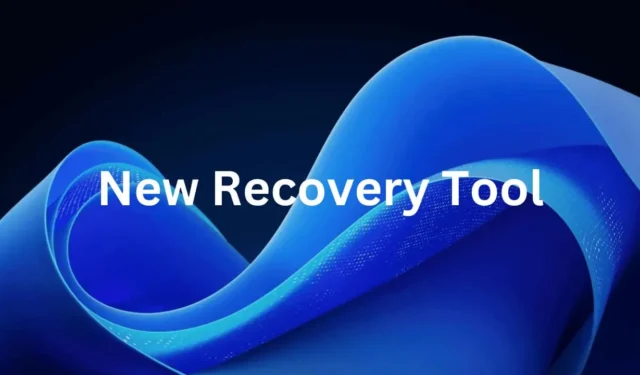
Windows 11 提供了一些工具來解決各種問題和錯誤。最近,我們發現了一個內建的復原工具,可以透過作業系統更新修復問題。
在舊版的 Windows 上,如果您必須恢復作業系統文件,則需要安裝媒體(USB 或 DVD),但新工具會嘗試使用作業系統更新來修復您的電腦。
如何使用新的復原工具修復 Windows 11 問題
新的復原工具可在Windows 11 版本 22H2上使用。如果您有一段時間沒有更新 Windows 11,請立即更新以使用新工具。
您的電腦也應該安裝 Windows 2024 年 2 月 11 日更新。由於復原工具使用 Windows 更新修復問題,因此您需要有效的網路連線。
1. 首先,開啟 Windows 11 搜尋並在 Windows 搜尋中鍵入復原選項。
2. 接下來,從最佳匹配結果清單中開啟恢復選項。
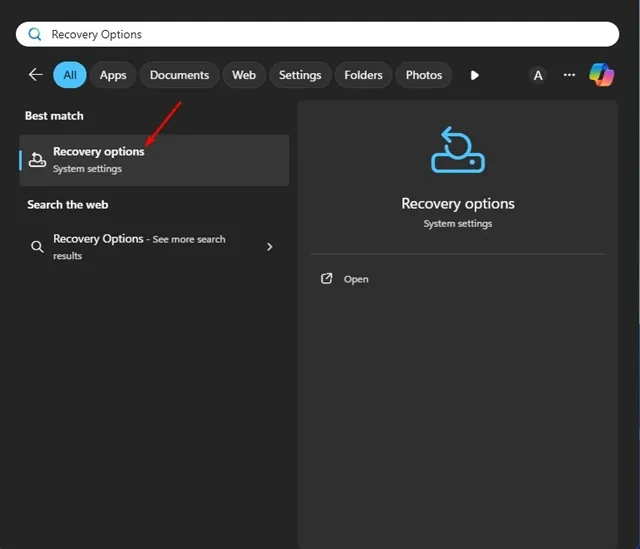
3. 在復原畫面上,按一下「使用 Windows 更新修復問題」旁的「立即重新安裝」。
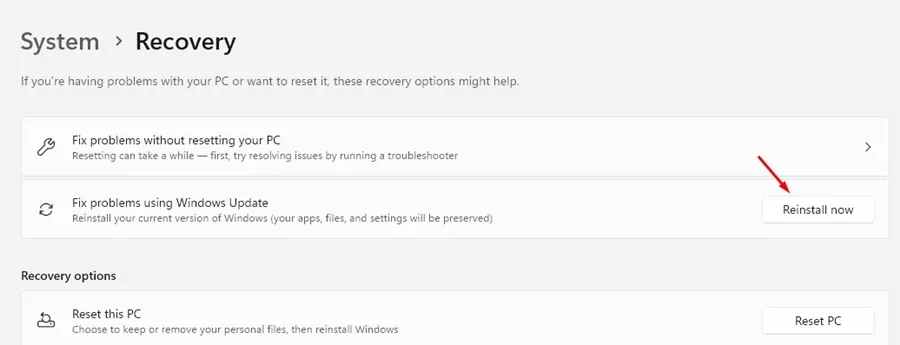
4. 您將看到一個彈出窗口,顯示“我們將修復組件和系統檔案。”按一下“確定”。
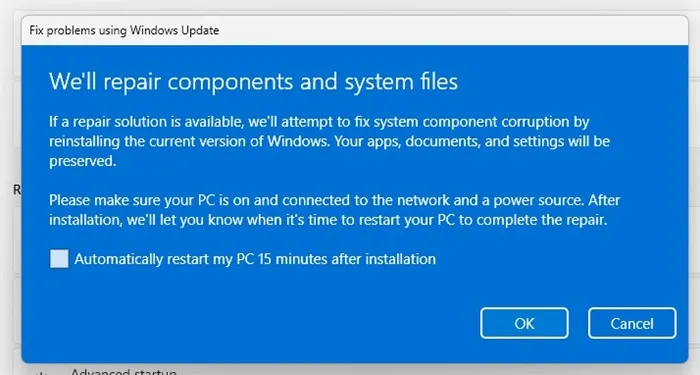
5. 現在,復原工具將開始從 Windows 更新下載 Windows 11 的 Reapri 版本。
6. 過程可能需要一段時間才能完成(取決於您的網路速度)。因此,請耐心等待,不要在中間重新啟動或關閉電腦。
7. 下載部分完成後,復原工具會自動安裝下載的新 Windows 映像。
這可能會解決您面臨的各種 Windows 11 問題。請注意,這不會影響您的應用程式、文件或設定。
本指南說明如何使用新的 Windows 11 復原工具在不使用安裝媒體的情況下重新安裝 Windows 11。這是一個很棒的工具,無需安裝媒體即可恢復 Windows 映像。
如果您無法在 Windows 復原畫面上找到新工具,請確保更新您的 Windows 11。另外,如果您發現本指南有幫助,請不要忘記與您的朋友分享。


發佈留言